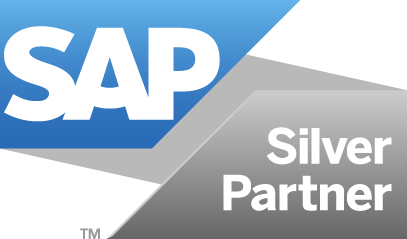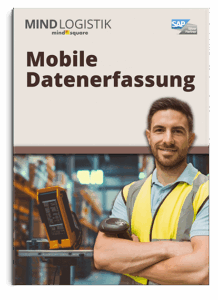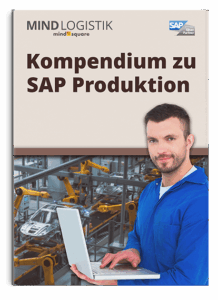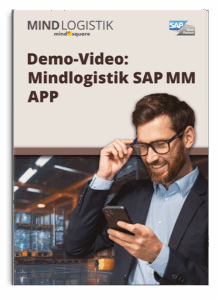Serialnummern im SAP MM Einkaufsprozess

Führen Sie serialisiertes Material innerhalb Ihres SAP MM Moduls? Beschaffen Sie das Material von einem Lieferanten? An welcher Stelle im Prozess stehen Ihnen die Serialnummern der bestellten Materialien zur Verfügung?
Wenn Sie bereits bei Bestellanlage Zugriff auf eine Liste mit Serialnummern haben bietet SAP MM Ihnen die Möglichkeit Serialnummern direkt in der SAP Bestellung zu erfassen. Ein weiterer Vorteil gegenüber der späteren Erfassung beim Wareneingang ist, dass Sie etwa auch spezifische Serialnummern beim Lieferanten bestellen können. Die erfassen Nummern lassen sich dann entsprechend auch im Bestellformular andrucken.
Um diese Funktion im SAP MM zu nutzen ist die Aktivierung einer sogenannten Business Function nötig. Die BF im SAP MM lautet: „LOG_MM_SERNO“ und kann über den Transaktionscode SFW5 (Aktivierung der Business Function) aktiviert werden. Achtung: Prüfen Sie zuerst auf dem Testsystem, dass die Aktivierung fehlerfrei verläuft!
SAP MM – Customizing durchführen
Nachdem die Funktion aktiviert wurde, sind noch zwei Einstellungen im Customizing erforderlich
- Serialnummernprofil
Prüfen Sie in den Einstellungen zum Serialnummernprofil ob der Vorgang „POSL (Serialnummern in Bestellungen)“ vorhanden ist. Wenn nein, dann fügen Sie diesen hinzu. Wenn Sie die Eingabe von Serialnummern bei der Erstellung Bestellung erzwingen möchten, dann setzen sie in der Spalte Verwendung eine 03. Falls die Erfassung optional sein soll, dann setzen Sie eine 02.
- Belegarten
Nun müssen Sie noch das zuvor angepasst Serialnummernprofil zur Bestellbelegart zuordnen. Dazu rufen Sie im Customizing den Punkt zur Pflege von „Bestellbelegarten“ auf. Dort fügen Sie das Serialnummernprofil hinzu.
Um nun serialisiertes Material zu bestellen, prüfen Sie, dass das Material serialisiert ist (Materialstammpflege – Sicht – Werksdaten / Lagerung (2) ), Feld: Serialnummernprofil.

Wenn alle Voraussetzungen erfüllt sind, dann können Sie über die ME21n (Bestellung anlegen) eine Bestellung anlegen. Nach Erfassung des Materials sollte auf Positionsebene der Reiter „Einteilungen“ erscheinen. In diesem sollte nun ein Button zur Erfassung der Serialnummern vorhanden sein. Mit einem Klick können Sie entsprechend die Nummern erfassen. Diese werden bei einer Wareneingangsbuchung direkt mit übertragen.